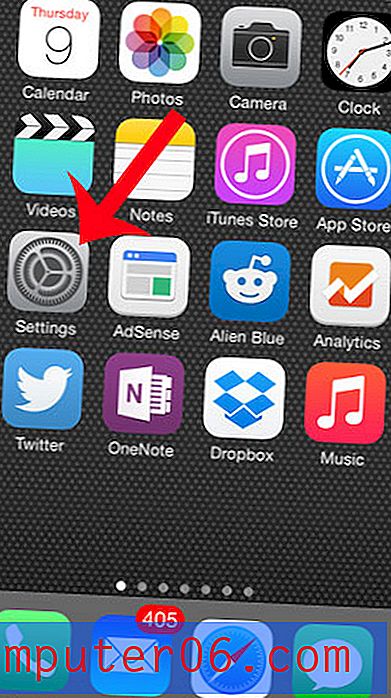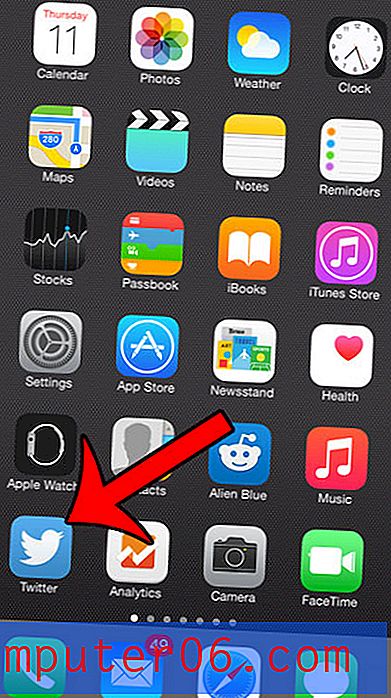Word 2010에서 배경 이미지를 인쇄하는 방법
Microsoft Word 2010에는 문서에 그림을 추가 할 수있는 다양한 옵션이 있습니다. 대부분의 경우 이러한 사진은 기본적으로 문서와 함께 인쇄됩니다. 그러나 페이지 레이아웃 탭의 페이지 색상 도구를 통해 문서에 배경 그림을 추가 한 경우 사진이 인쇄되지 않을 수 있습니다.
Word 2010에서는 기본적으로 배경 그림 및 해당 문제에 대한 배경 페이지 색을 인쇄하는 옵션이 해제되어 있습니다. 그러나 배경 그림을 보는 기능은 컴퓨터에서 문서를 읽는 개인에게만 국한되지 않으며 조정할 수 있습니다. 배경 그림이 문서와 함께 인쇄되도록 Word 2010의 설정.
Word 2010에서 배경 이미지 인쇄
이 문서의 단계는 Microsoft Word 2010에서 설정을 변경하여 문서에 인쇄 할 때 배경에 추가 한 이미지도 인쇄하는 방법을 보여줍니다.
이 설정을 사용하면 페이지 레이아웃 탭의 페이지 색상 도구를 통해 추가 한 사진을 인쇄 할 수 있습니다. 워터 마크로 추가 된 이미지는이 설정을 조정하지 않고 인쇄됩니다. 워터 마크로 사진을 추가하는 방법을 배우려면이 기사를 읽으십시오.
1 단계 : Word 2010에서 인쇄하려는 페이지 배경이있는 문서를 엽니 다.
2 단계 : 창의 왼쪽 상단에있는 파일 탭을 클릭하십시오.

3 단계 : 창의 왼쪽에있는 열 맨 아래에있는 옵션 단추를 클릭하십시오. 단어 옵션 창이 열립니다.
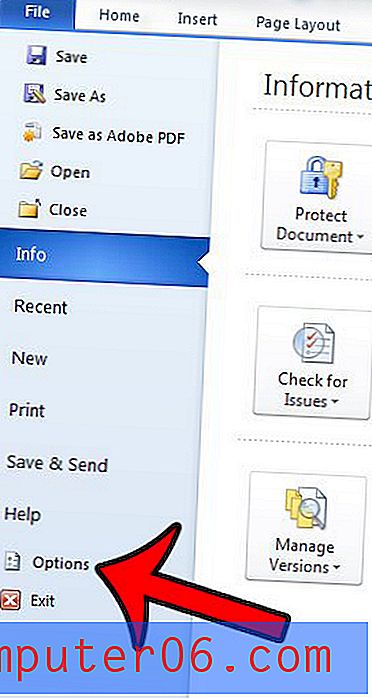
4 단계 : Word 옵션 창의 왼쪽에서 디스플레이 탭을 클릭하십시오.
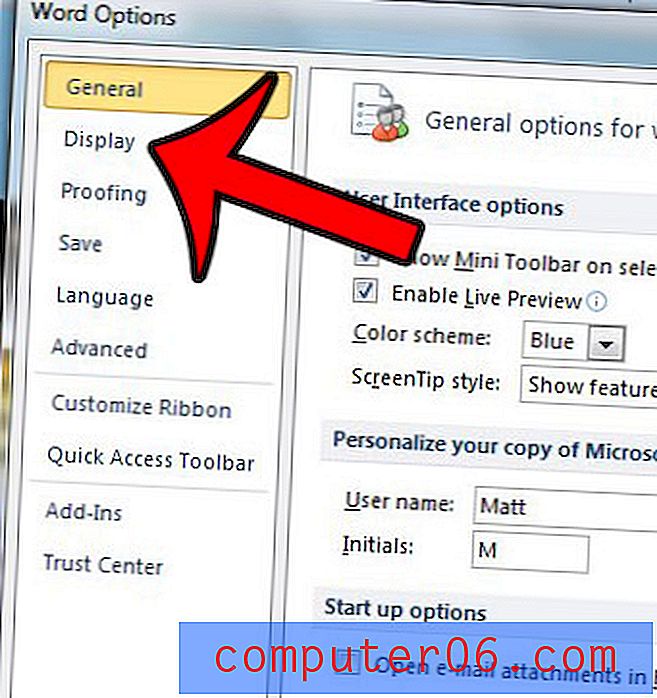
5 단계 : 창의 인쇄 섹션으로 아래로 스크롤 한 다음 배경색 및 이미지 인쇄 왼쪽의 상자를 선택합니다.
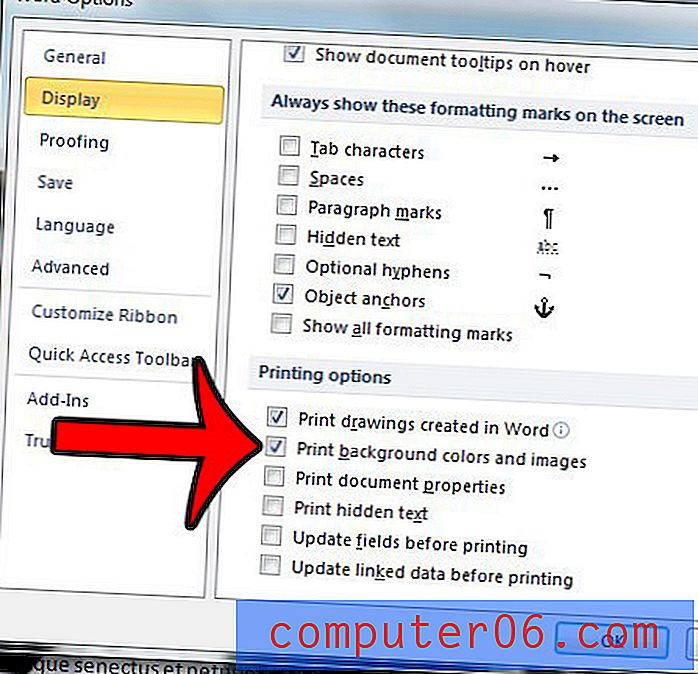
6 단계 : 창 하단에서 확인 버튼을 클릭하여 변경 사항을 적용합니다.
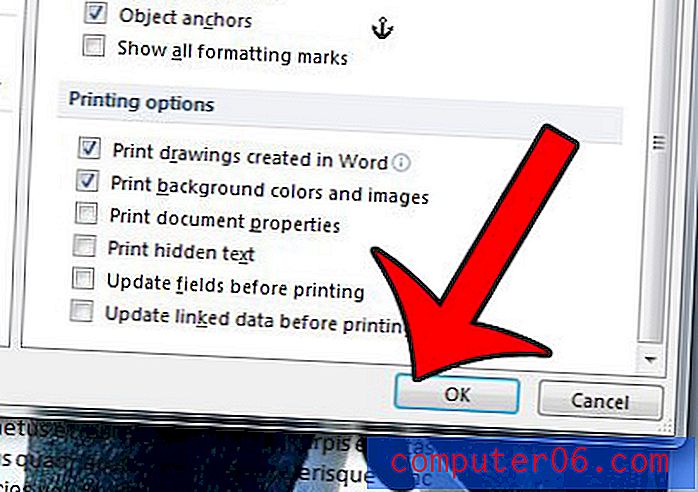
이 설정은 Word 2010에서 연 다른 문서에 대해 활성 상태로 유지됩니다. 인쇄하지 않으려는 문서에 배경 그림이 있으면이 단계를 다시 수행하여 옵션을 해제해야합니다.
특히 여러 페이지로 된 문서를 인쇄하는 경우 배경 이미지를 인쇄 할 때 많은 양의 잉크가 사용될 수 있습니다.
인쇄 할 때 배경 그림이 바둑판 식으로 배열 된 경우 Word 2010과 인쇄 드라이버간에 충돌이있을 수 있습니다. 워터 마크로 사진을 추가하거나 머리글에 사진을 추가하는 것이 좋습니다.
문서에 이름과 페이지 번호를 추가해야합니까? 이 안내서는 방법을 보여줍니다.